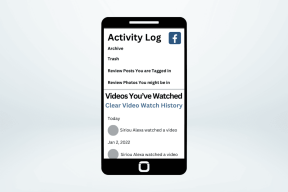Jak najít uložené příspěvky a pracovní místa na LinkedIn
Různé / / August 11, 2023
Snažíte se sledovat všechny cenné příspěvky na LinkedIn a pracovní příležitosti? V tomto článku vás provedeme tím, jak najít uložené příspěvky a pracovní pozice na LinkedIn, abyste mohli získat všechny podstatné aktualizace. Pomocí několika jednoduchých kroků můžete efektivně organizovat a přistupovat k obsahu, který je pro vás nejdůležitější.
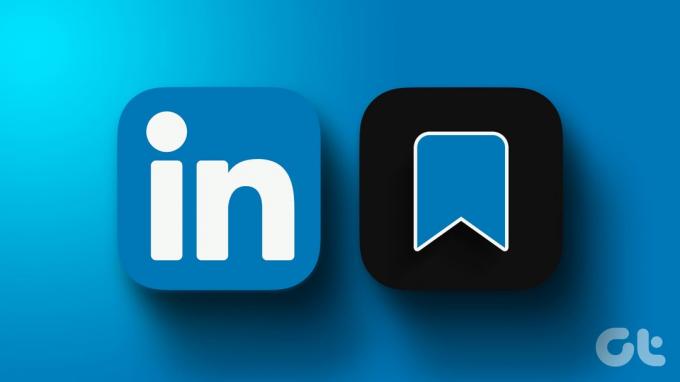
Proč byste chtěli ukládat příspěvky a pracovní místa na LinkedIn? Odpověď je jednoduchá – LinkedIn je pokladnice cenných postřehů, pracovních příležitostí a novinek z oboru. Uložením příspěvků a pracovních míst si můžete přidat obsah do záložek a rychle se k nim později vrátit a zůstat v obraze s nejnovějšími zprávami a vyhlídkami na zaměstnání.
S tímto pochopením začněme s procesem. Nejprve pochopíme, jak uložit pracovní místa nebo příspěvky.
Uložení práce nebo příspěvku na LinkedIn je docela jednoduché. Začněme s kroky pro plochu.
Na ploše
Krok 1: Otevřete LinkedIn ve vašem preferovaném prohlížeči na počítači se systémem Windows nebo Mac.
Přejděte na LinkedIn
Krok 2: Klikněte na Jobs v horní navigační liště.
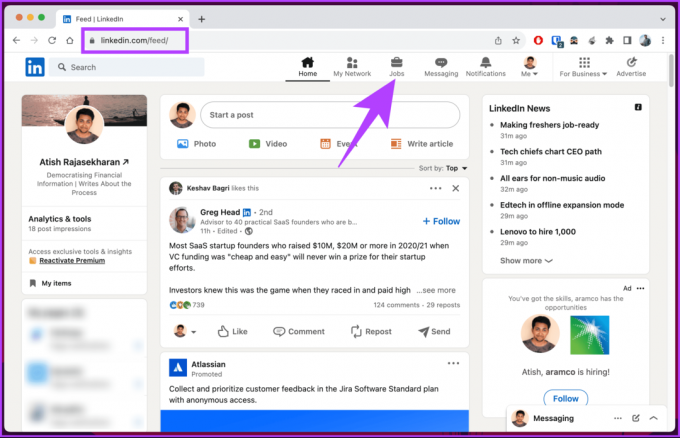
Krok 3: Vyhledejte název práce, umístění v horním vyhledávacím poli a klikněte na Hledat. Jakmile najdete práci, kterou chcete nebo preferujete, pokračujte níže uvedenými kroky.
Krok 4: Klikněte na úlohu, kterou chcete uložit, a klikněte na tlačítko Uložit vpravo.

A je to. Snadno jste si uložili práci na LinkedIn. Pokud máte na LinkedIn uložit více úloh, budete muset výše uvedené kroky zopakovat.
Na mobilu
Bez ohledu na to, zda jste uživatelem systému Android nebo iOS, kroky jsou stejné. Ale pro ukázku jdeme s Androidem. Postupujte podle níže uvedených kroků.
Krok 1: Spusťte aplikaci LinkedIn a přejděte na Úkoly ze spodního navigačního panelu.

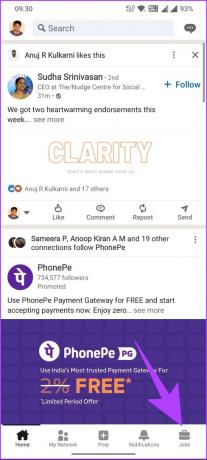
Krok 2: Vyhledejte název práce a místo v horním vyhledávacím panelu. Jakmile najdete práci, kterou chcete nebo preferujete, pokračujte níže uvedenými kroky.
Krok 3: Na další obrazovce vyhledejte úlohu nebo vyberte z navrhovaného nebo doporučeného seznamu a klepnutím na ikonu záložky uložte nabídku.
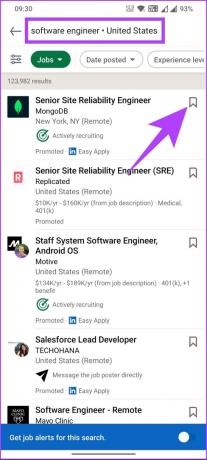
Tady máš. Uložili jste si práci na LinkedIn, ke které máte přístup, kdykoli budete chtít.
Přečtěte si také: Jak najít něčí narozeniny na LinkedIn
Jak uložit příspěvek na LinkedIn
Uložení příspěvku se neliší od uložení úlohy na LinkedIn. Začněme s kroky pro desktop.
Na ploše
Krok 1: Otevřete LinkedIn ve vašem preferovaném prohlížeči na počítači se systémem Windows nebo Mac.
Přejděte na LinkedIn
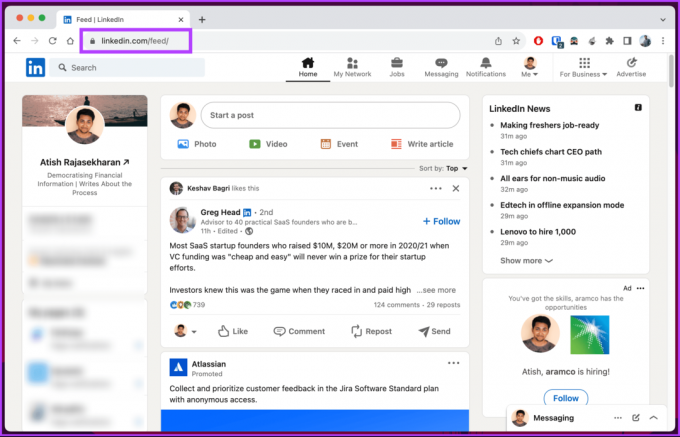
Krok 2: Přejděte na příspěvek, který chcete uložit. Klikněte na ikonu se třemi tečkami v pravém horním rohu a z nabídky vyberte Uložit.

Tady máš! Příspěvek bude uložen na váš účet LinkedIn.
Na mobilu
Postup je stejný pro Android a iOS. Nicméně, pro demonstraci, jdeme s Androidem. Pokud používáte iOS, postupujte podle pokynů.
Krok 1: Spusťte aplikaci LinkedIn.
Krok 2: Přejděte na příspěvek, který chcete uložit na později, a klepněte na ikonu se třemi tečkami v pravém horním rohu.


Krok 3: Na spodním listu zvolte Uložit.
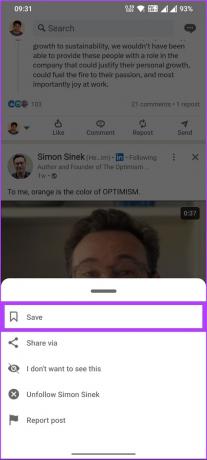
Díky tomu bude příspěvek uložen nebo označen pro pozdější přečtení. Nyní, když jste uložili, možná budete chtít také vědět, kde jsou umístěny příspěvky a úlohy uložené na LinkedIn; čti dál.
Přečtěte si také: Jak najít a změnit URL svého profilu na LinkedIn
Kde najít uložené příspěvky a úlohy na LinkedIn na ploše
Existuje několik způsobů, jak najít uložené příspěvky a pracovní pozice na LinkedIn. Vysvětlíme si je všechny krok za krokem. Pojďme začít.
Pokud pravidelně kontrolujete své uložené příspěvky nebo úlohy, jedním z nejlepších způsobů, jak získat přístup k uloženým příspěvkům nebo úlohám LinkedIn, je jejich přidání do záložek. Vše, co musíte udělat, je otevřít následující odkazy:
- Uložené příspěvky: linkedin.com/my-items/saved-posts/
- Uložené úlohy: linkedin.com/my-items/saved-jobs/
Jakmile se odkaz otevře, rychle odkaz uložte, abyste měli kdykoli přístup k uloženým položkám. Pokud nevíte, jak vytvořit záložku, náš článek o ukládání všech otevřených karet do záložek ve Firefoxu, Chrome a Opeře pomůže. Pokud nejste častým uživatelem nebo nechcete odkaz uložit do záložek, vyzkoušejte následující metodu.
Toto je jeden z nejčastěji používaných způsobů přístupu k vašim uloženým příspěvkům a pracovním místům na LinkedIn. Postupujte podle níže uvedených kroků.
Krok 1: Otevřete LinkedIn ve vašem preferovaném prohlížeči na počítači se systémem Windows nebo Mac.
Přejděte na LinkedIn
Krok 2: Na bočním panelu klikněte na Moje položky.
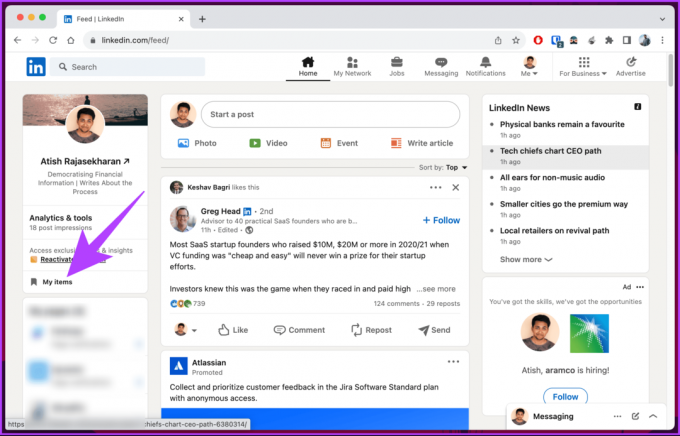
Dostanete se na stránku Moje položky, kde najdete uložené úlohy a příspěvky. Odtud můžete přepínat mezi uloženými úkoly nebo příspěvky a přistupovat k tomu, co jste si uložili pro pozdější přečtení.
Pokud nemůžete najít Moje položky na postranním panelu, vyzkoušejte další metodu.
Metoda 3: Z Jobs
LinkedIn usnadnil přístup k úlohám umístěním možnosti do horního navigačního panelu. Odtud máte přístup ke svým uloženým úlohám nebo příspěvkům. Postupujte podle pokynů níže.
Krok 1: Otevřete LinkedIn ve vašem preferovaném prohlížeči na počítači se systémem Windows nebo Mac.
Přejděte na LinkedIn
Krok 2: Klikněte na Jobs v horní navigační liště.
Budete přesměrováni na navrhované a doporučené práce pro vás.
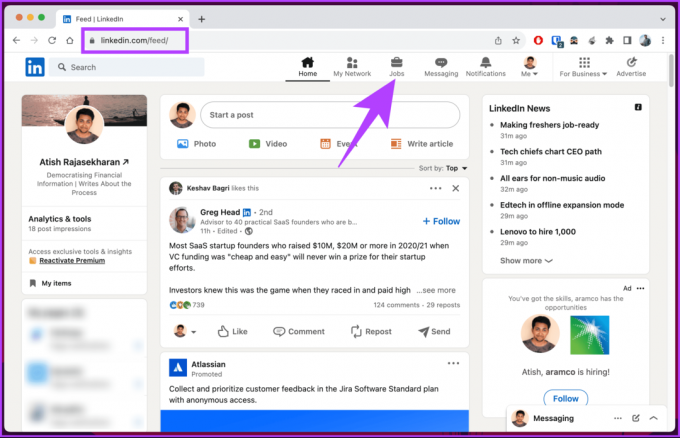
Krok 3: Na bočním panelu klikněte na Moje úlohy.
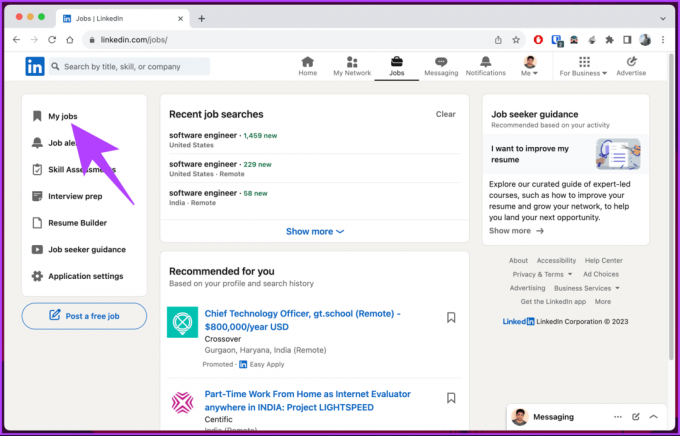
Dostanete se na stránku Moje položky, kde můžete v levém podokně snadno přepínat mezi Moje úlohy a Uložené příspěvky.
Pokud chcete jiný způsob přístupu k uloženým příspěvkům nebo pracovním místům na LinkedIn, přejděte na další metodu.
Přečtěte si také: Jak vypnout upozornění na úlohy LinkedIn na mobilu a PC
Metoda 4: Ze zdrojů
Toto je další způsob, jak zobrazit své uložené příspěvky a pracovní pozice na LinkedIn. Na rozdíl od výše uvedených metod vám to však umožní vidět uložené příspěvky a pracovní pozice na LinkedIn z vašeho profilu. Postupujte podle níže uvedených kroků.
Krok 1: Otevřete LinkedIn ve vašem preferovaném prohlížeči na počítači se systémem Windows nebo Mac.
Přejděte na LinkedIn
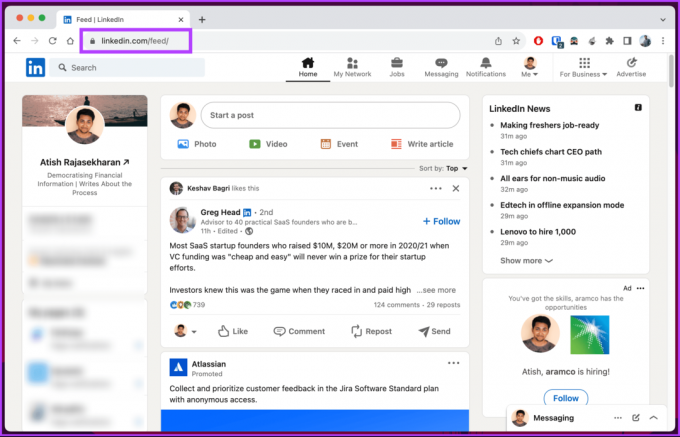
Krok 2: Klikněte na tlačítko Já nahoře a z rozbalovací nabídky vyberte Zobrazit profil.
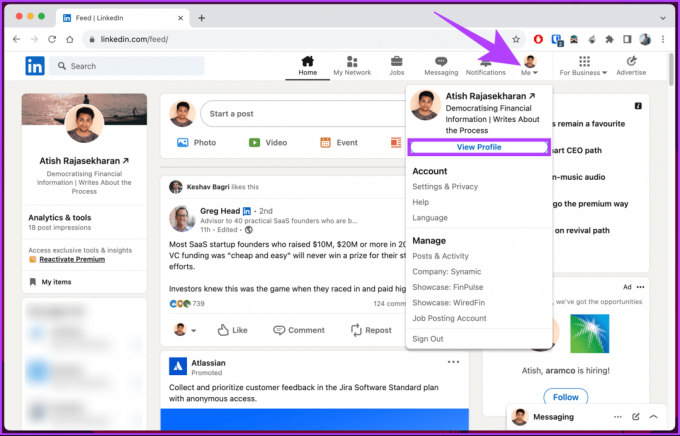
Krok 3: Přejděte do části Zdroje a klikněte na Zobrazit všechny zdroje.
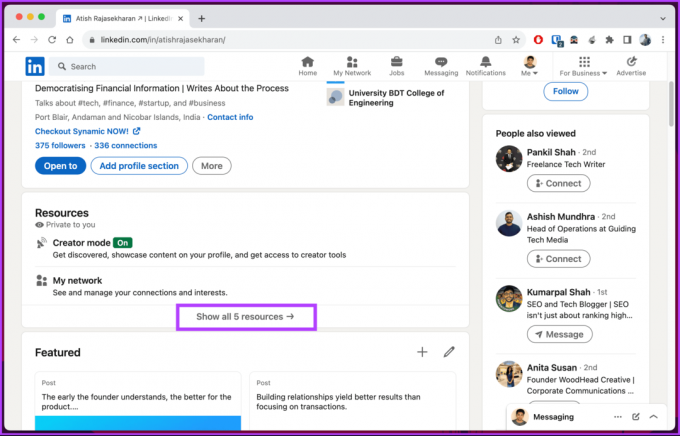
Krok 4: Z možností vyberte Moje položky.
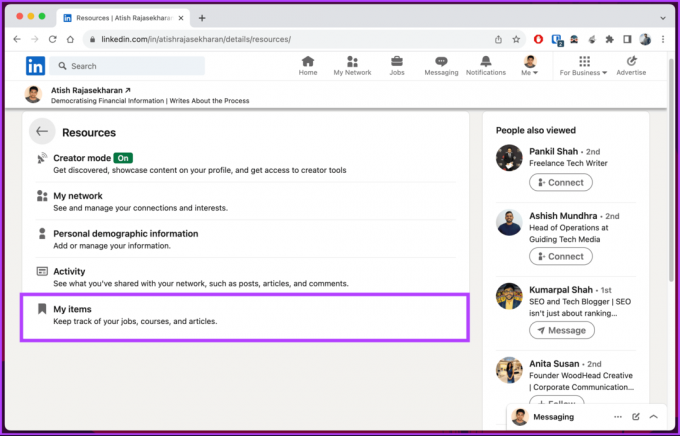
Dostanete se na stránku Moje položky, kde najdete uložené úlohy a příspěvky. V levém podokně můžete přepínat mezi uloženými úkoly nebo příspěvky a přistupovat k tomu, co jste uložili.
Jak zobrazit uložené příspěvky a úlohy v mobilní aplikaci LinkedIn
Na rozdíl od stolního počítače existují pouze dva způsoby, jak zobrazit své uložené příspěvky a pracovní pozice na LinkedIn. Začněme jedním z nejjednodušších a nejpřímějších způsobů.
Poznámka: Postup je stejný pro Android a iOS. Pro demonstraci však používáme Android. Pokud používáte iOS, postupujte podle pokynů.
Metoda 1: Z Jobs
Podobně jako na počítači budete mít možnost Úlohy pro přístup k uloženým úlohám i v mobilní aplikaci LinkedIn. Postupujte podle níže uvedených kroků.
Krok 1: Spusťte aplikaci LinkedIn na svém zařízení Android nebo iOS a přejděte na Úkoly ze spodního navigačního panelu.

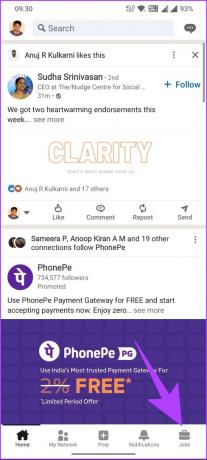
Krok 2: Na další obrazovce zvolte Moje úlohy a budete přesměrováni na uložené úlohy.


Pokud konkrétně nehledáte uložené úlohy, ale chcete také získat přístup k uloženým příspěvkům, následující metoda zahrnuje obojí.
Přečtěte si také: Jak vypnout Focused Inbox na LinkedIn
Metoda 2: Ze zdrojů
Krok 1: Spusťte aplikaci LinkedIn a klepněte na svůj profilový obrázek v levém horním rohu.

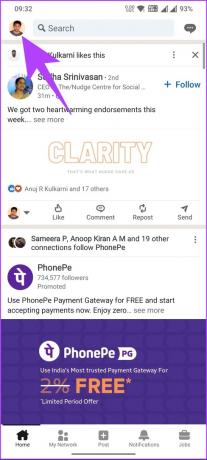
Krok 2: Na bočním panelu vyberte Zobrazit profil. Pod svým profilem přejděte dolů a v části Zdroje klepněte na „Zobrazit všechny zdroje“.

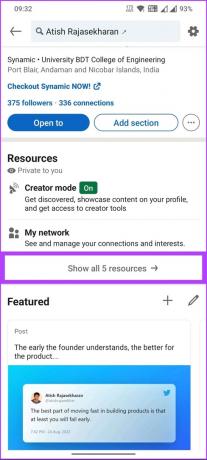
Krok 3: Na obrazovce Zdroje vyberte Moje položky. Nyní si vyberte mezi možnostmi Moje úlohy a Uložené příspěvky a získejte přístup k tomu, co jste si uložili.
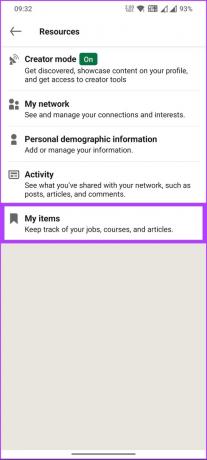

Tady máš. Nyní víte, kde najdete uložené příspěvky na LinkedIn, abyste k nim měli rychlý přístup. Pokud chcete najít nebo spravovat pracovní místa, o která jste se ucházeli přes LinkedIn, pokračujte ve čtení.
Hledání a správa pracovních míst, o které jste se ucházeli na LinkedIn, je docela jednoduché. Ve skutečnosti pomocí níže uvedených kroků můžete také najít své archivované úlohy. Postupujte podle níže uvedených kroků.
Krok 1: Otevřete LinkedIn ve vašem preferovaném prohlížeči na počítači se systémem Windows nebo Mac.
Přejděte na LinkedIn
Krok 2: Na bočním panelu klikněte na Moje položky.
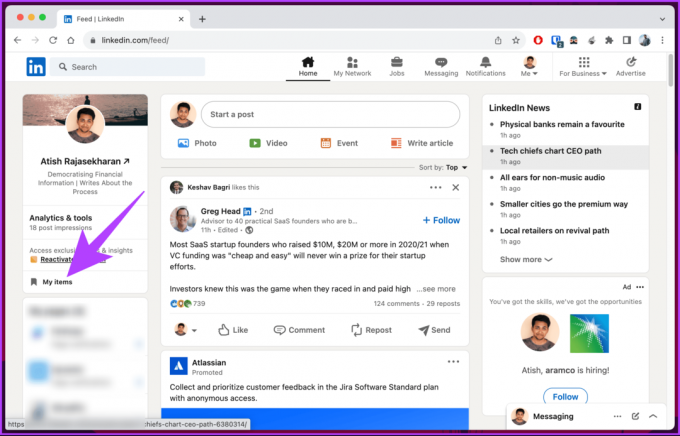
Krok 3: Na stránce Moje položky najdete v horní části různé filtry, například Uložené, Použito a Archivováno. Klepnutím na tlačítko Použitý filtr zobrazíte úlohy, na které jste aplikovali.
Poznámka: Níže uvedený obrázek je orientační. Pokud jste požádali o zakázky, uvidíte vedle tlačítka Uložený filtr filtr Použitý.

Tak můžete na LinkedIn najít pracovní místa, o která jste se ucházeli. Pokud hledáte pracovní příležitost, přidání vaší nedávné propagace, dobrovolnická zkušenost, a životopis pomůže.
Nejčastější dotazy na LinkedIn Uložené úlohy a příspěvky
Ne, uživatelé LinkedIn nemohou vidět příspěvky nebo úlohy, které jste si uložili na svůj účet. Tyto uložené položky jsou soukromé a můžete je zobrazit pouze vy.
LinkedIn neposkytuje vestavěnou funkci pro uspořádání nebo kategorizaci vašich uložených příspěvků nebo úloh do vlastních složek nebo kategorií. Když uložíte příspěvek nebo úkol, uloží se do jediné sekce Moje položky na vašem profilu LinkedIn.
Ne, nemůžete exportovat ani stahovat své uložené příspěvky nebo úlohy z LinkedIn. Pokud si však přejete zaznamenávat své uložené příspěvky resp úlohy, můžete tak učinit ručně pořízením snímků obrazovky nebo zkopírováním příslušných informací a jejich uložením do dokumentu nebo poznámek aplikace.
Nyní, když víte, jak najít uložené příspěvky a pracovní pozice na LinkedIn, můžete maximálně využít funkce platformy a vylepšit své zkušenosti s LinkedIn. Můžete si také přečíst jak někoho zablokovat na LinkedIn, aniž by o tom věděl.